- מְחַבֵּר Jason Gerald [email protected].
- Public 2023-12-16 11:12.
- שונה לאחרונה 2025-01-23 12:19.
WikiHow זה מלמד אותך כיצד להוריד אפליקציות וקבצים ישירות לכרטיס ה- SD של מכשיר האנדרואיד שלך.
שלב
שיטה 1 מתוך 3: אנדרואיד 7.0 (נוגט)
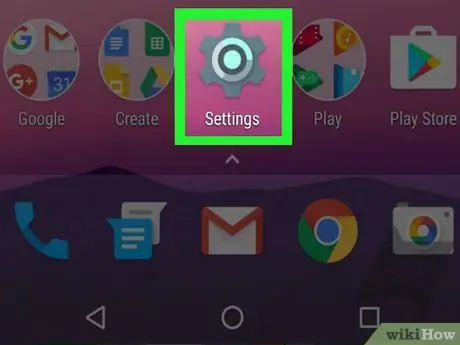
שלב 1. פתח את תפריט הגדרות המכשיר ("הגדרות")
תפריט זה מסומן על ידי סמל גלגל שיניים (
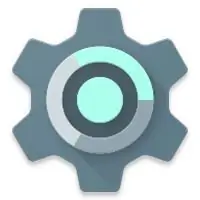
) המוצג בדרך כלל בדף/במגירת האפליקציות.
- מאז שפורסמה גרסת אנדרואיד 6.0 (מרשמלו), תוכל להגדיר כרטיס SD כחלק ממרחב האחסון באינטרנט. כך תוכל להוריד אפליקציות מחנות Play ישירות לכרטיס.
- שיטה זו דורשת את תהליך עיצוב כרטיס SD (מחיקת תוכן).
- אינך יכול להסיר את כרטיס ה- SD ולהשתמש בו בהתקן אחר (אלא אם כן אתה מעצב או מוחק את כל הנתונים המאוחסנים בו).
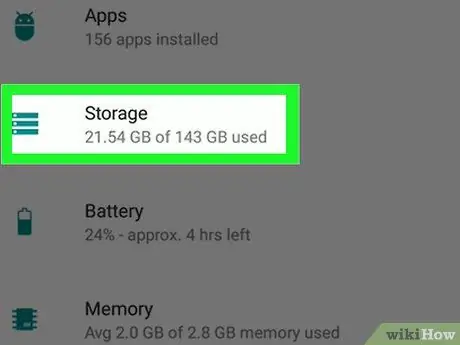
שלב 2. החלק את המסך וגע באחסון
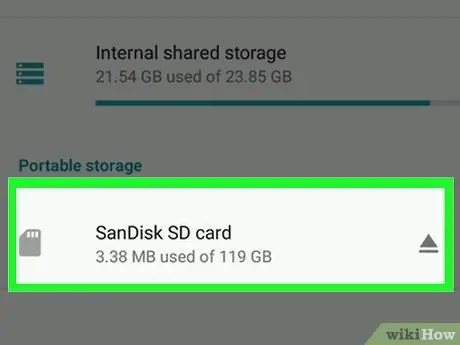
שלב 3. בחר את כרטיס ה- SD
אפשרות זו עשויה לסמן "אחסון חיצוני" או "כרטיס SD".
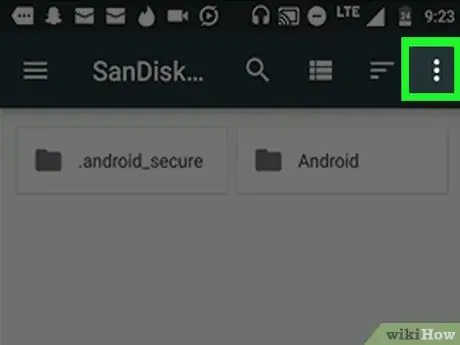
שלב 4. גע
זה בפינה הימנית העליונה של המסך.
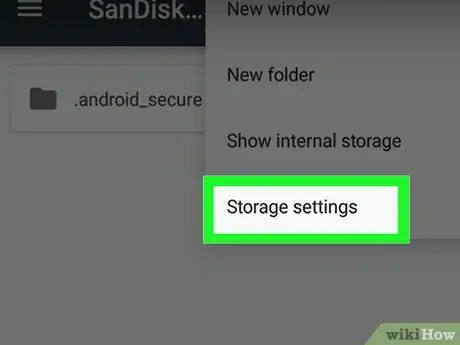
שלב 5. גע ב- שנה סוג אחסון
אפשרות זו עשויה להיות מסומנת בשם "הגדרות אחסון" במכשירים מסוימים.
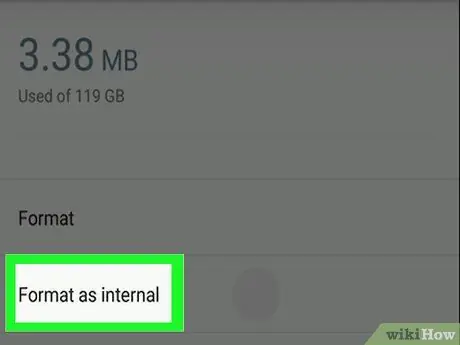
שלב 6. גע בעיצוב כפנימי
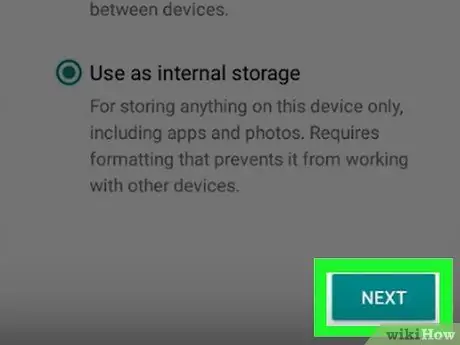
שלב 7. בחר באפשרות השמירה וגע הבא
בחלק מהמכשירים תוכל לבחור אחת משתי אפשרויות האחסון:
- אם ברצונך לשמור קבצי נתוני אפליקציות בכרטיס SD (למשל נתוני מטמון), ולא רק אפליקציות, בחר " השתמש כאחסון פנימי לאפליקציות ולנתונים כאחד ”.
- אם אתה רק רוצה לשמור את האפליקציה בכרטיס ה- SD, בחר " השתמש כאחסון פנימי לאפליקציות בלבד ”.
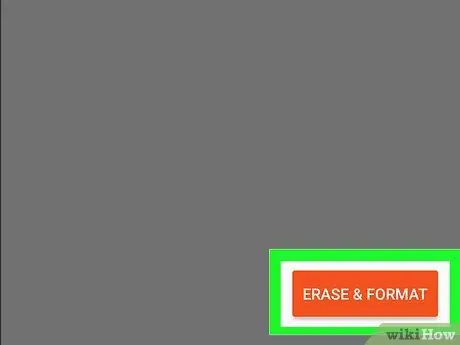
שלב 8. גע במחיקה ועיצוב
הנתונים בכרטיס יימחקו, והכרטיס יוגדר לשמירת אפליקציות או הורדות. תראה הודעת אישור לאחר השלמת תהליך העיצוב.
שיטה 2 מתוך 3: אנדרואיד 6.0 (מרשמלו)
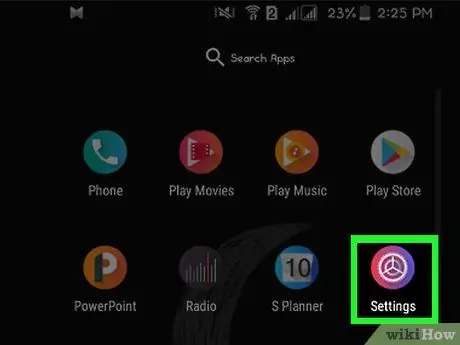
שלב 1. פתח את תפריט הגדרות המכשיר ("הגדרות")
תפריט זה מסומן על ידי סמל גלגל שיניים (
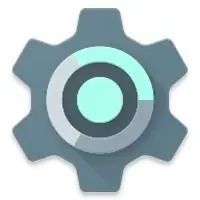
) המוצג בדרך כלל בדף/במגירת האפליקציות.
- מאז שפורסמה גרסת אנדרואיד 6.0 (מרשמלו), תוכל להגדיר כרטיס SD כחלק ממרחב האחסון באינטרנט. כך תוכל להוריד אפליקציות מחנות Play ישירות לכרטיס.
- שיטה זו דורשת את תהליך עיצוב כרטיס SD (מחיקת תוכן).
- אינך יכול להסיר את כרטיס ה- SD ולהשתמש בו בהתקן אחר (אלא אם כן אתה מעצב או מוחק את כל הנתונים המאוחסנים בו).
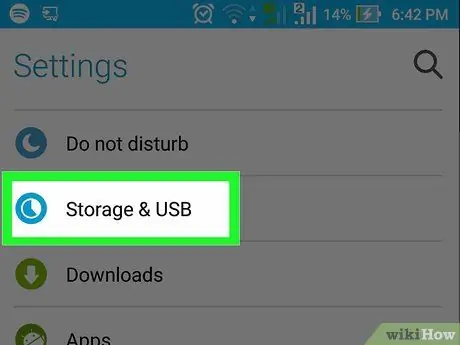
שלב 2. גלול מטה ובחר אחסון
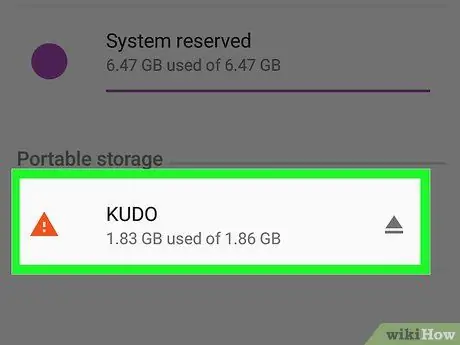
שלב 3. בחר את כרטיס ה- SD
אפשרות זו עשויה לסמן "אחסון חיצוני" או "כרטיס SD".
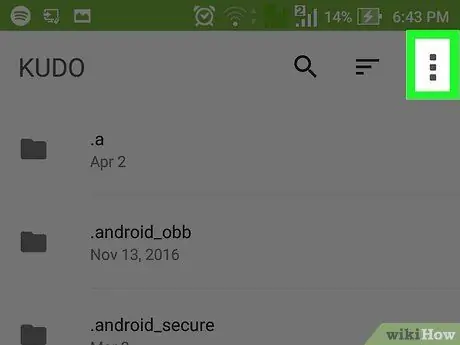
שלב 4. גע
זה בפינה הימנית העליונה של המסך.
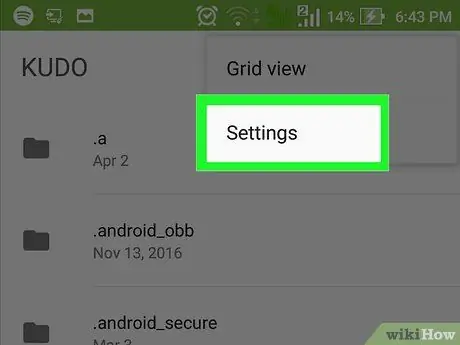
שלב 5. בחר הגדרות
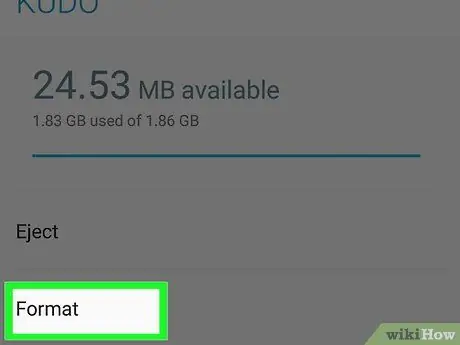
שלב 6. בחר עיצוב כפנימי
תראה אזהרה המציינת כי הנתונים בכרטיס יימחקו.
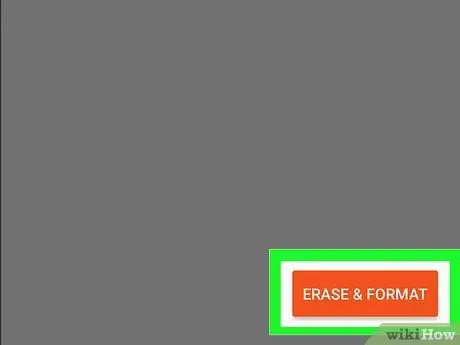
שלב 7. גע במחיקה ועיצוב
הכרטיס יעוצב כשטח אחסון באינטרנט. לאחר העיצוב, אפליקציות שהורדו מחנות Play יישמרו בכרטיס באופן אוטומטי.
לא ניתן להוריד חלק מהיישומים לכרטיס חיצוני. יישומים אלה יותקנו בשטח האחסון הפנימי של המכשיר
שיטה 3 מתוך 3: Android 5.0 (Lollipop) וגרסאות ישנות יותר
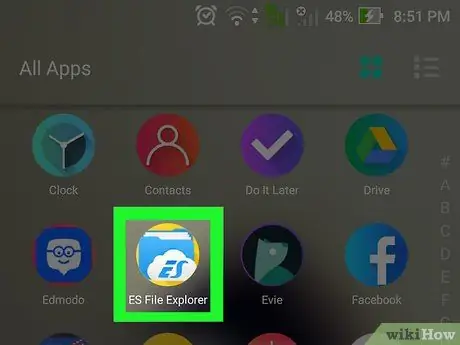
שלב 1. פתח את אפליקציית מנהל הקבצים בהתקן
יישומים אלה מסומנים על ידי סמל תיקיה עם שם כמו "הקבצים שלי", "מנהל קבצים" או "קבצים".
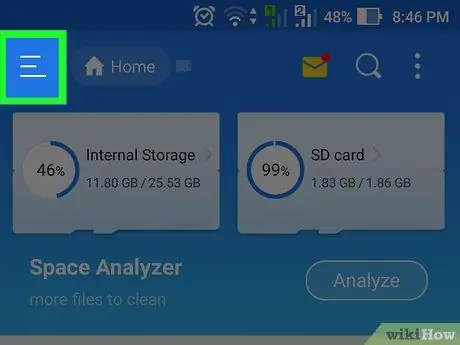
שלב 2. גע אוֹ ⁝.
זה בפינה הימנית העליונה של המסך. לכל מכשיר יש לחצן תפריט אחר, אך אתה יכול להיות בטוח שבחרת בכפתור הנכון בעת הצגת התפריט בעזרת האפשרות "הגדרות".
אם אתה משתמש במכשיר עם גרסה ישנה יותר של אנדרואיד, גע בלחצן התפריט בגוף המכשיר
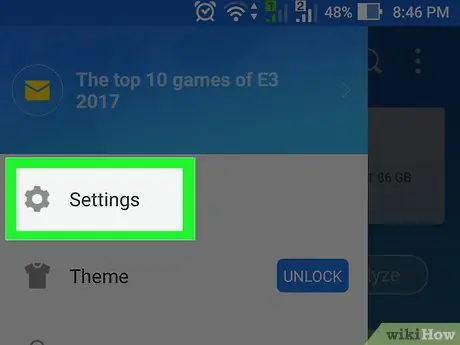
שלב 3. בחר הגדרות
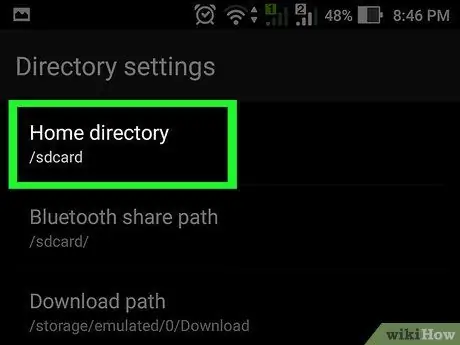
שלב 4. גע בהגדר ספריית בית
אפשרות זו נמצאת בחלונית הראשית בקטע "בחר ספריות".
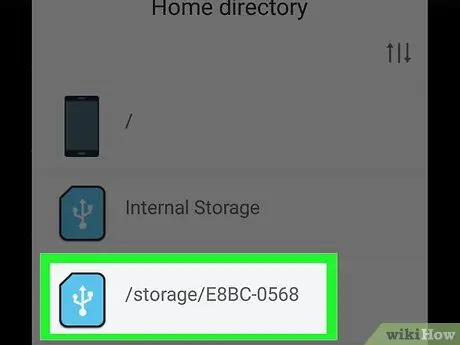
שלב 5. גע ב- SDCard
לאפשרות זו עשויה להיות תווית אחרת, כגון "extSdCard".
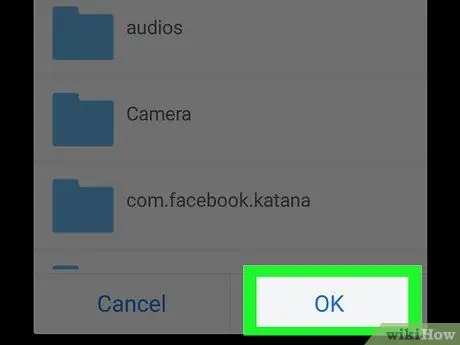
שלב 6. גע בסיום
תוכן או אפליקציות שהורדו יישמרו כעת בכרטיס SD באופן אוטומטי.






